win7/xp隐藏文件夹怎么显示|win7/xp隐藏文件夹显示的方法
发布时间:2016-11-24 14:16:02 浏览数:
Win7和XP显示隐藏文件的方法都很简单,不过对于电脑新手来说,恐怕也要多花点时间找一下。下面小编就跟大家说说win7/xp隐藏文件夹怎么显示。有需要的用户可以看看。
win7/xp隐藏文件夹显示的方法:
解决方法1:
1、首先打开“控制面板”。如果你的桌面上有“控制面板”图标,直接双击打开即可。如果没有,可以点开始按钮--控制面板打开。如下图:

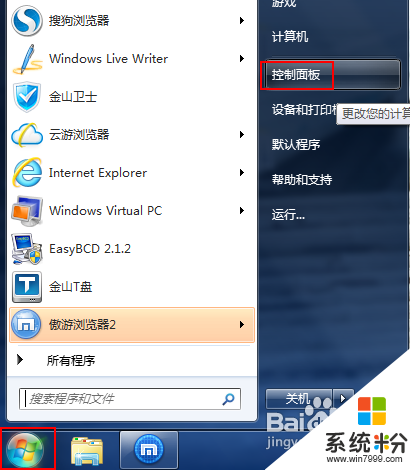
2、找到“文件夹选项”设置并打开。
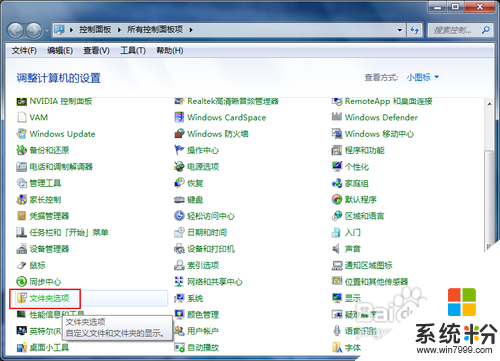
3、在打开的“文件夹选项”中选择“查看”标签,然后在高级设置--隐藏文件和文件夹中选择“显示隐藏的文件、文件夹和驱动器”,点击确定即可。
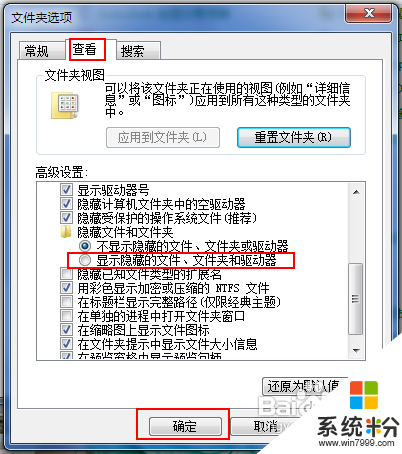
解决方法2:
1、打开我的电脑,点菜单栏的工具,选择“文件夹选项”打开文件夹选项设置。
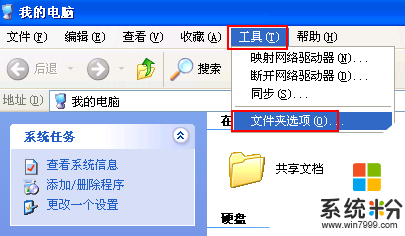
2、在打开的“文件夹选项”中选择“查看”标签,然后在高级设置--隐藏文件和文件夹中选择“显示隐藏的文件、文件夹”,点击确定即可。
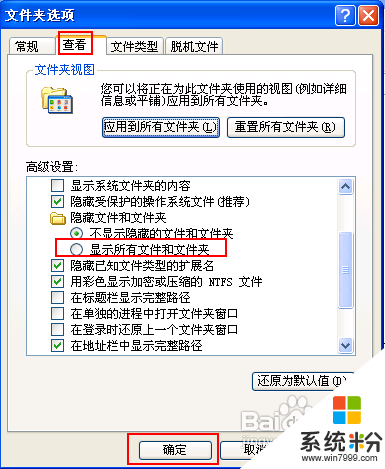
上述就是【win7/xp隐藏文件夹怎么显示】的全部步骤了,还有其他的电脑操作的疑问,或者是新的电脑系统下载后使用的故障需要修复,都欢迎上系统粉查看解决的方法。